Fotografi med RAW-filer är särskilt populärt inom den professionella världen, eftersom det ger maximal flexibilitet vid redigering och utveckling av bilder. Men många fotografer vet inte hur de kan utnyttja potentialen i sina RAW-filer. I den här guiden visar jag dig hur du effektivt kan utveckla dina RAW-bilder med Adobe Photoshop Elements för att uppnå den bästa möjliga bildkvaliteten.
Viktigaste insikter
- Korrekt rakning av bilder är avgörande för en tilltalande bildkomposition.
- Vitbalansen påverkar färgtemperaturen och kan dramatisk förändra stämningen i bilden.
- Med reglagen för exponering, kontrast, klarhet och mättnad kan bilden höjas avsevärt.
- Skarpning av bilder bör användas med omsorg och medvetenhet.
Steg-för-steg-guide
1. Rakna bilden
Först är det viktigt att rakna bilden för att uppnå en harmonisk bildkomposition. Använd verktyget "Raka upp" för att korrigera horisontella eller vertikala linjer i bilden. Dra en linje längs en referenspunkt - till exempel en bräda i bakgrunden. Tryck på "Enter" för att rakna bilden och spara den nya bildutsnittet.
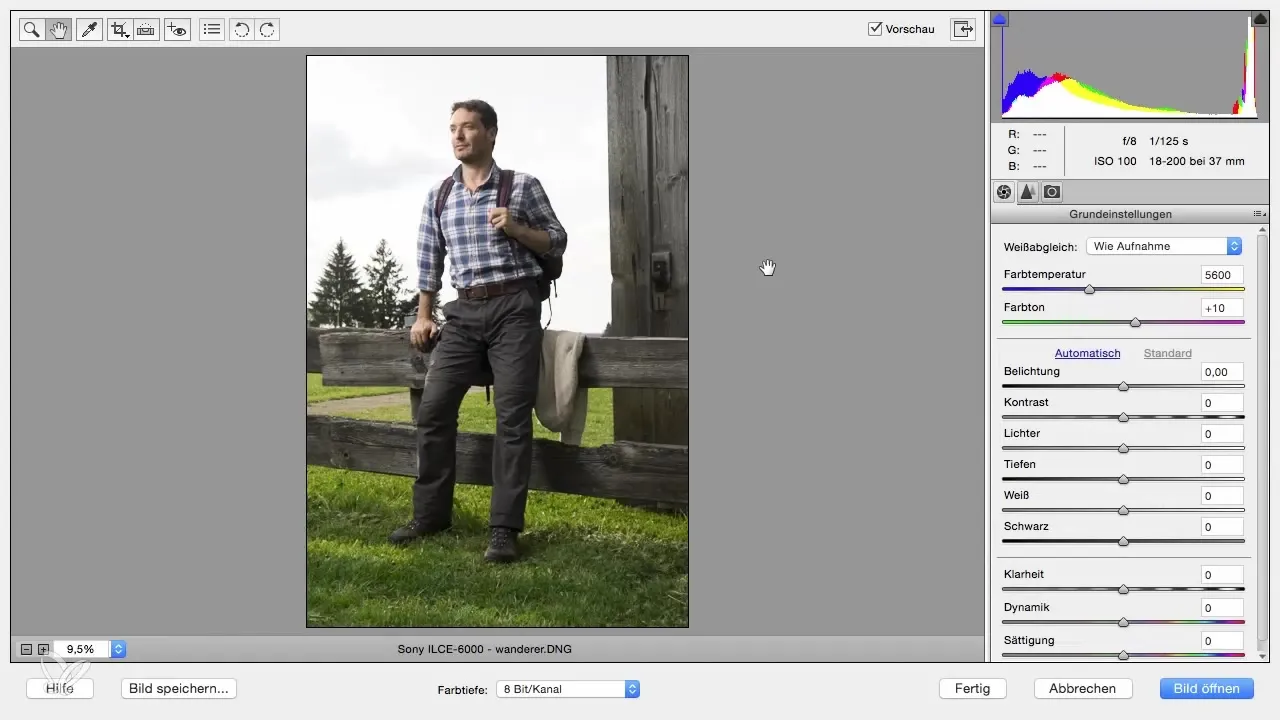
2. Zooma in och flytta bilden
För att göra mer detaljerade justeringar, använd förstoringsglaset för att zooma in på bilden. Håll ner mellanslagstangenten för att flytta bilden. Detta gör att du kan bedöma olika bildpunkter bättre och göra justeringar.
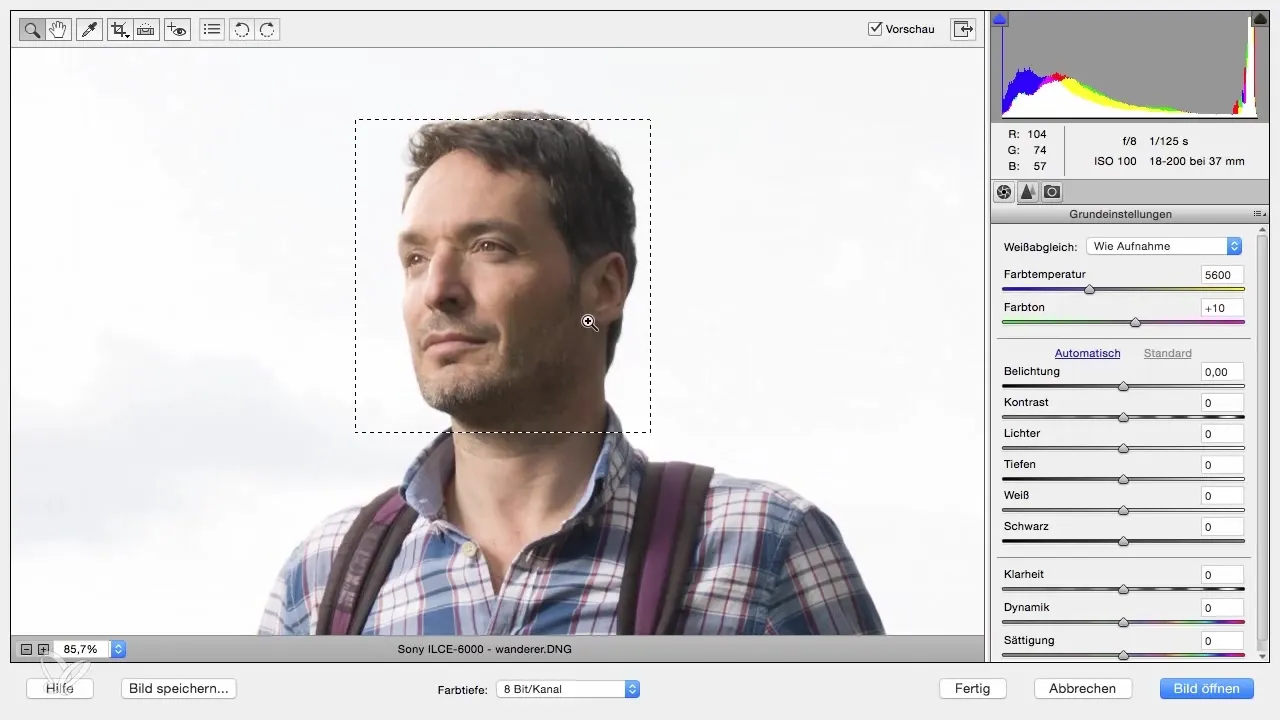
3. Justera vitbalansen
Vitbalansen är ett kritiskt steg i RAW-utvecklingen. Du kan välja mellan olika förinställningar som dagsljus, konstljus eller blixt för att snabbt justera vitbalansen. Alternativt kan du manuellt justera färgtemperaturen för att uppnå önskad effekt. Börja med den aktuella vitbalansen för din bild och experimentera med inställningarna.
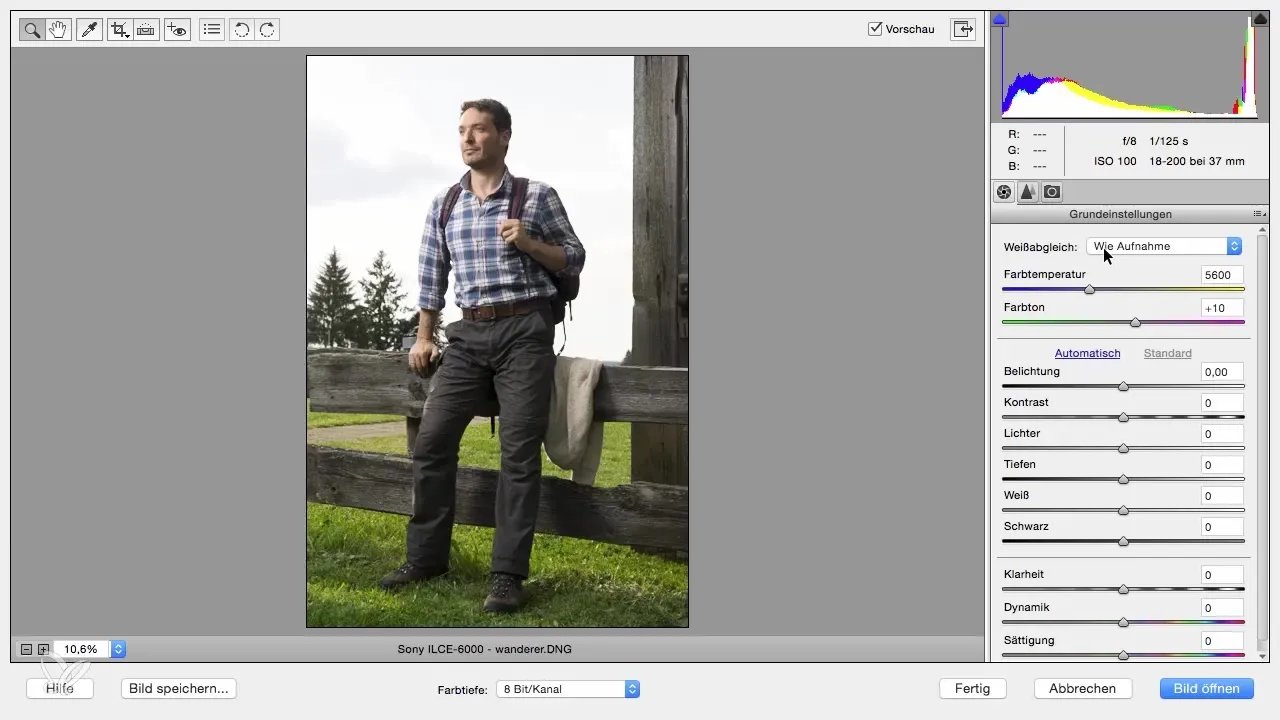
4. Exponering och kontrast
Kontrollera om exponeringen av bilden är korrekt. Justera exponeringen vid behov för att göra bilden ljusare eller mörkare. För kontrasten bör du dra reglaget så att bildens stämning motsvarar dina förväntningar. En högre kontrast gör ofta bilden mer livfull, men överdriv inte.
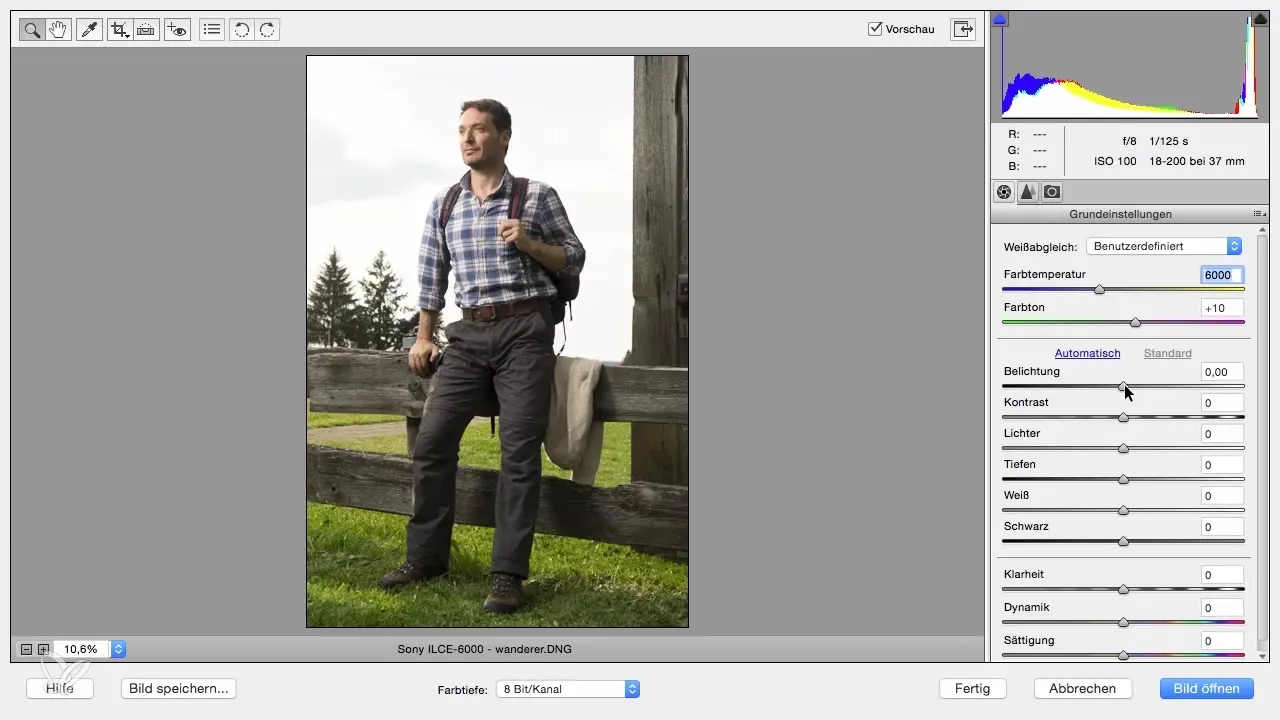
5. Reglera ljus och skugga
För att framhäva detaljer i ljusa och mörka områden av bilden, flytta reglagen för ljus och skugga. Detta kan hjälpa till att få fram mer detalj i himlen eller att ljusa upp skuggeområden utan att påverka bildkvaliteten.
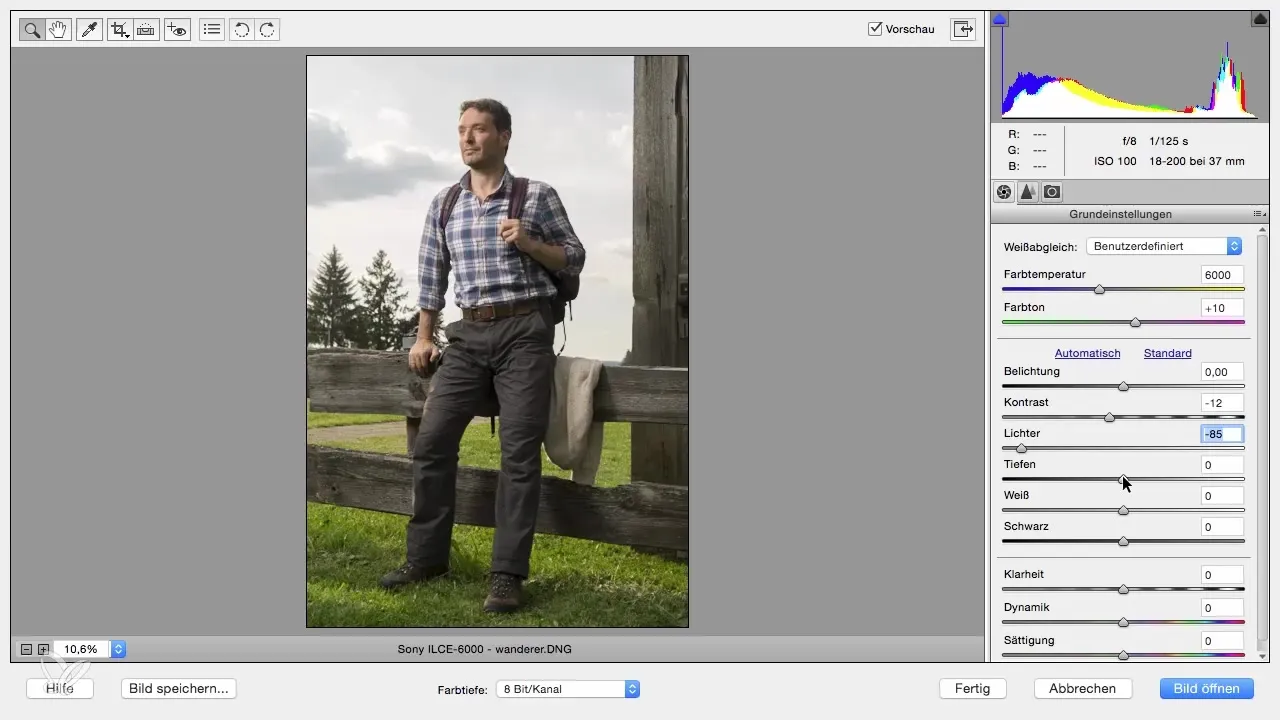
6. Klarhet och färgreglage
Använd klarhetsreglaget för att förstärka kontrasten i bildens konturer. Ett värde runt 20 kan vara meningsfullt för att uppnå en viss skärpa utan att bilden verkar onaturlig. Även reglagen för dynamik och mättnad gör att du kan optimera färgerna i bilden. Dynamik lyfter svaga färger, medan mättnad ökar alla färger jämnt.
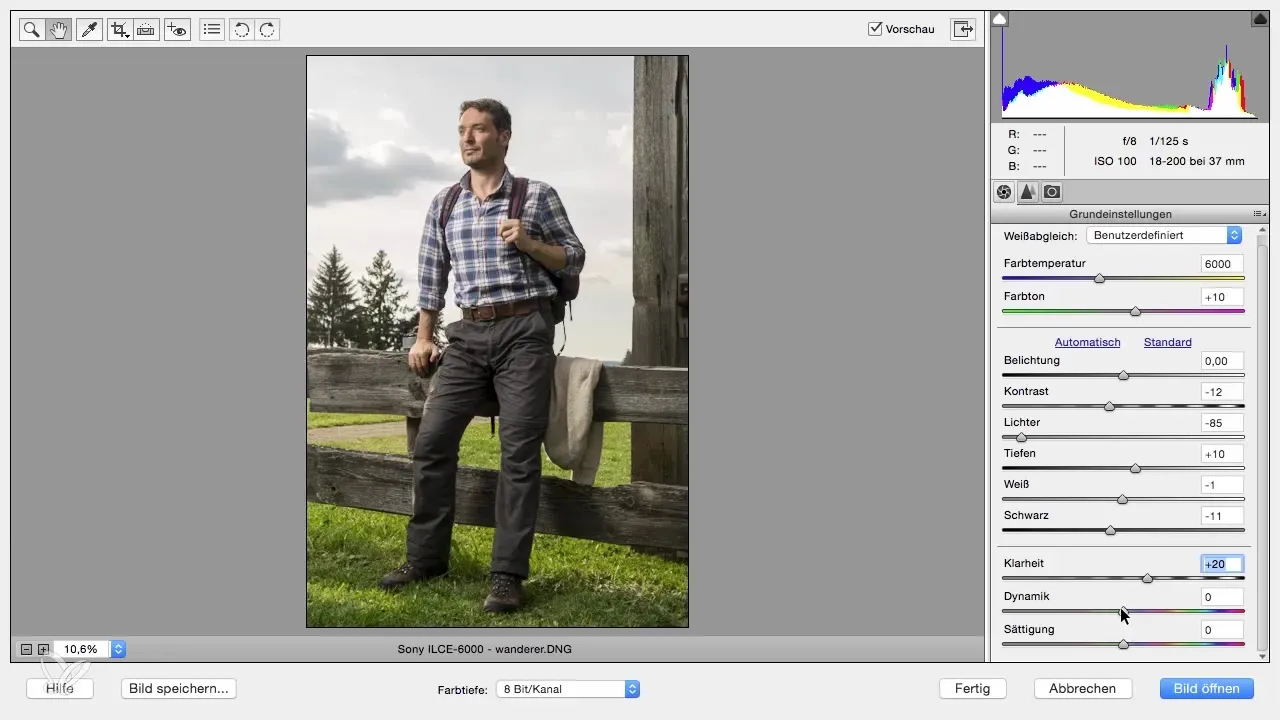
7. Skärpa bilden
Till sist skärper du bilden. Det är fördelaktigt att först zooma in för att bedöma skärpan. Radien bestämmer hur starkt skärpan påverkar konturerna. Ett värde mellan 0,5 och 1 är vanligtvis bäst. Se till att du inte skapar artefakter i de ljusa områdena i bilden.
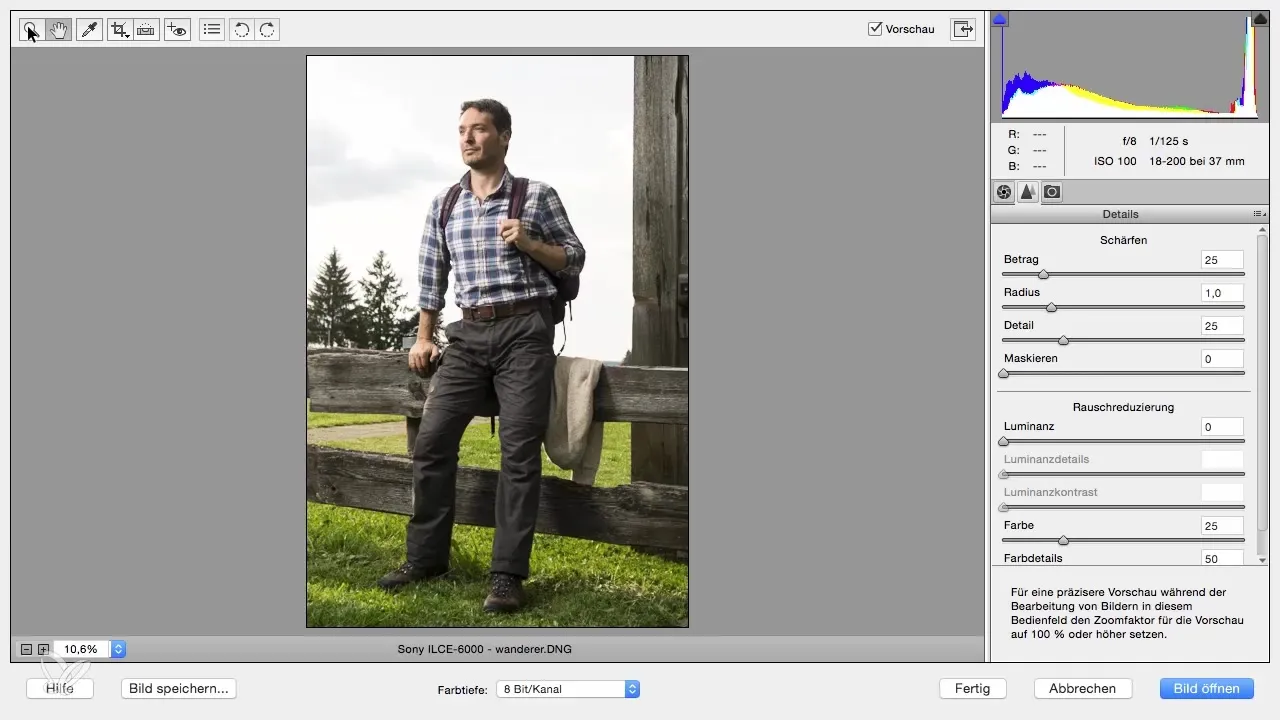
Sammanfattning – Utveckling av RAW-bilder i Photoshop Elements
Med rätt verktyg och tekniker kan du i Photoshop Elements optimalt utveckla dina RAW-bilder. Från rakning och vitbalans till finjustering av färger och skärpa, är stegen avgörande för en tilltalande slutprodukt.
Vanliga frågor
Hur kan jag rakna en av mina bilder?Använd verktyget "Raka upp" för att använda horisontella eller vertikala linjer som referens för rakningen.
Vad bör jag tänka på när jag justerar vitbalansen?Se till att justera färgtemperaturen så att den passar ljussituationen för din inspelning.
Hur kan jag förbättra färgintensiteten i mina bilder?Använd reglagen för dynamik och mättnad för att justera färgintensiteten.
Vilka värden är bäst för skärpning?En radie mellan 0,5 och 1 är optimal för att skapa en naturlig skärpa utan att producera artefakter.
Varför är klarhet viktigt?Klarhetsreglaget stärker konturerna i bilden, vilket kan göra bilden mer effektiv om det används på rätt sätt.


